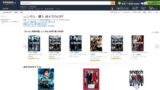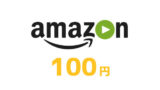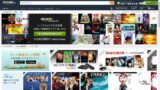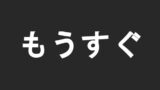Wii Uに「Amazonビデオ」登場! プライムビデオの動画が見放題に!

しばらくWii Uを起動していなかったので気づくのが遅れましたが、Wii Uに「Amazonビデオ」のソフトウェアが追加されています。
Wii Uで「Amazonビデオ」を使えば、Amazonで購入またはレンタルした映画やドラマをWii Uに繋いだテレビやゲームパッドで見れるようになります。
Amazonプライム会員であれば映画やドラマが見放題のプライムビデオの動画コンテンツも見ることが出来ます。
当ブログはAI学習禁止(無断使用禁止)です。
Wii Uに「Amazonビデオ」登場
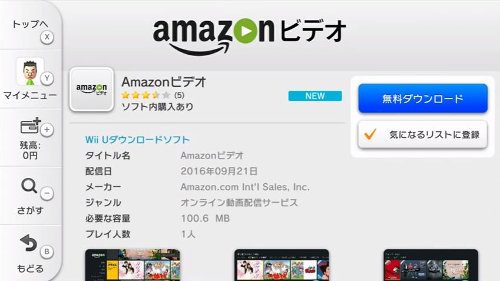
Wii U版「Amazonビデオ」は2016年9月21日よりニンテンドーeショップから無料でダウンロード出来るようになりました。
「Amazonビデオ」アプリ(ソフトウェア)のダウンロード手順を簡単に解説します。
Wii U版「Amazonビデオ」ダウンロード手順
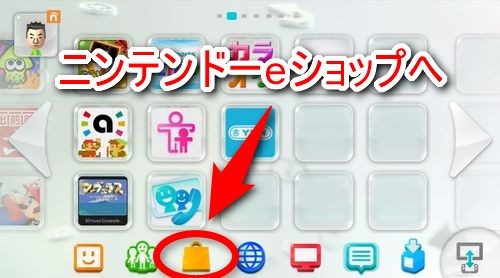
まずはWii Uを起動して、ニンテンドーeショップを開きます。
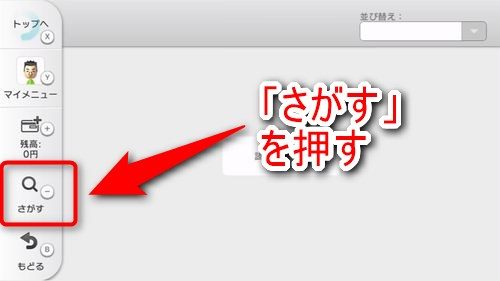
「さがす」を押します。
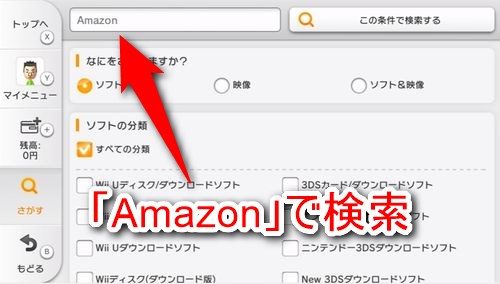
検索キーワード入力欄に「Amazon」と入れ、検索します。
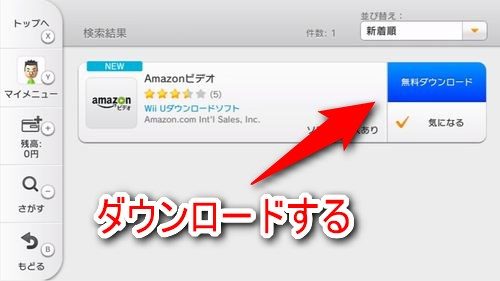
検索結果に「Amazonビデオ」が表示されるので無料ダウンロードを押します。後は画面の指示に従ってください。
「Amazonビデオ」ダウンロード後にインストールが完了すれば、ソフトウェア表示に「Amazonビデオ」が追加されます。
「Amazonビデオ」を始める

「Amazonビデオ」は他のソフトと同様に押すと起動します。

初回起動時はサインインを求められるので、Amazonで使用しているアカウントのメールアドレスとパスワードを打ち込んでサインインしましょう。
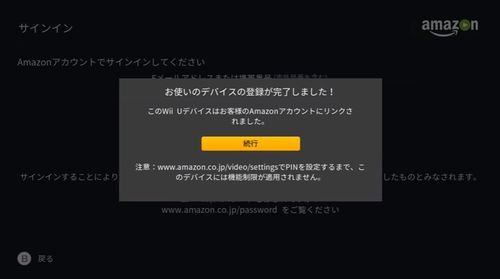
サインインに成功すると、このような表示が出ます。
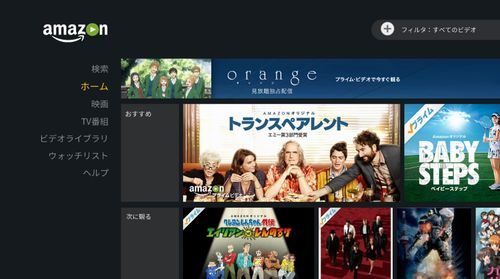
「Amazonビデオ」のコンテンツ表示画面はFire TVとほぼ同じです。
「Amazonビデオ」をWii U GamePadで再生

Wii U版の「Amazonビデオ」では、動画再生後にゲームパッドの画面の「Wii U GamePadで視聴するにはここをタッチ」の文字を押すことで、Wii U GamePad側で視聴することが出来ます。

音もWii U GamePad側で再生されます。ボリュームでの音量調節が可能です。
他の人がテレビを見てて、テレビを使えないという時に、コンテンツをWii U GamePadで再生することが出来るため、これは便利だと思います。
「Amazonビデオ」を終了する
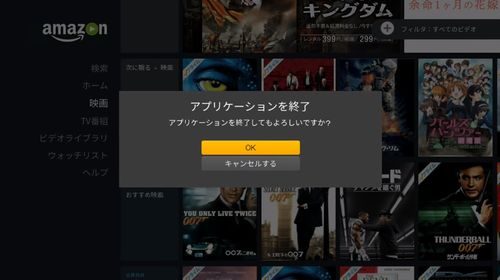
Wii Uの「Amazonビデオ」はホーム画面でBボタンを押すことで終了出来ます。
以上がWii Uの「Amazonビデオ」の簡単な解説です。
Wii U で見放題なプライムビデオを楽しむ
Amazonのプライム会員であれば、Wii Uの「Amazonビデオ」でもプライムビデオ対象の映像コンテンツが楽しめます。
Wii Uに「Amazonビデオ」を入れれば『プライムビデオ再生に使える画面が増える』ということなので、よくテレビの取り合いになる家庭の方はWii Uに「Amazonビデオ」を入れておけば幸せになれると思います。
長い映画を見る場合は、Wii U GamePadのバッテリーを強化しておきましょう。映像の途中で電池切れを起こす心配がなくなります。